如何始终以隐私模式打开浏览器
您的浏览器的隐私模式不会留下您在 PC 上浏览的痕迹,如果您的 PC 也被其他人使用,这将非常有用。如果您喜欢始终保持浏览的私密性,那么您可能会对默认以私密模式启动浏览器感兴趣。
在本文中,我将向您展示如何让 Chrome、Firefox、Internet Explorer 和Opera在您启动浏览器时以隐私模式打开。
注意:私人模式只能删除您在 PC 上的踪迹,您的活动仍然可以从您的网络或使用间谍工具进行跟踪。
另请阅读: 如何访问您的整个 Google 使用历史记录(并删除它)
谷歌浏览器
您可以通过向其添加命令来修改其中一个 Chrome 快捷方式以始终以隐身模式打开。为此,您可以选择任何快捷方式,包括桌面快捷方式、“开始”菜单,甚至是任务栏上的快捷方式。
- 右键单击所需的快捷方式,然后从上下文菜单中选择“属性”。
- 在“快捷方式”选项卡下,在“目标
-incognito”字符串的末尾添加。例如,。请注意,结尾引号和破折号之间有一个空格。...\chrome.exe" -incognito
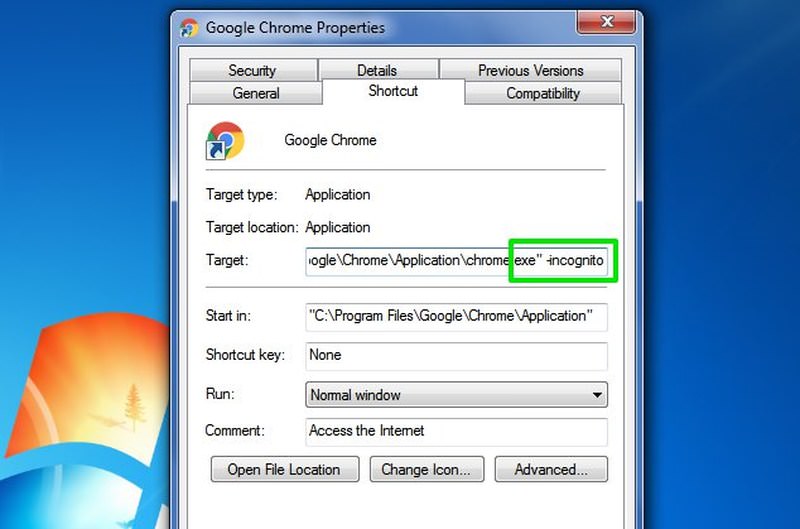
现在点击“确定”,快捷方式将被修改。
每当您从此快捷方式访问 Chrome 时,它都会以隐身模式(隐私模式)打开。
火狐浏览器
有两种方法可以强制 Firefox 始终以隐私模式打开。您可以修改其快捷方式或从 Firefox 选项中启用此功能。
方法 1:在 Firefox 中启用它
- 在 Firefox 中,单击右上角的汉堡菜单,然后选择“选项”。
- 在这里移动到“隐私”并选中“历史”部分下“始终使用隐私浏览模式”旁边的复选框。
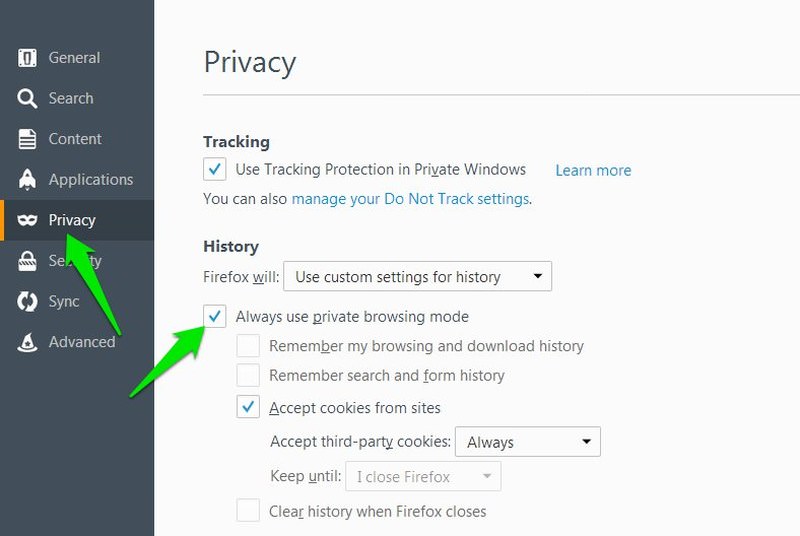
您必须重新启动 Firefox才能使这些设置生效。
现在,无论何时您从任何快捷方式打开 Firefox,它都会以隐私模式打开。虽然 Firefox 隐私模式图标不会出现在浏览器的顶部,但不用担心您仍在隐私模式下浏览。
另请阅读: Firefox Focus – Mozilla 自己的极简主义私人浏览器
方法二:修改火狐快捷方式
- 右键单击任何 Firefox 快捷方式,然后从菜单中选择属性。
- 现在在目标
-private字符串的末尾添加。确保在引号和破折号之间添加一个空格,如下所示。"....\firefox.exe" -private
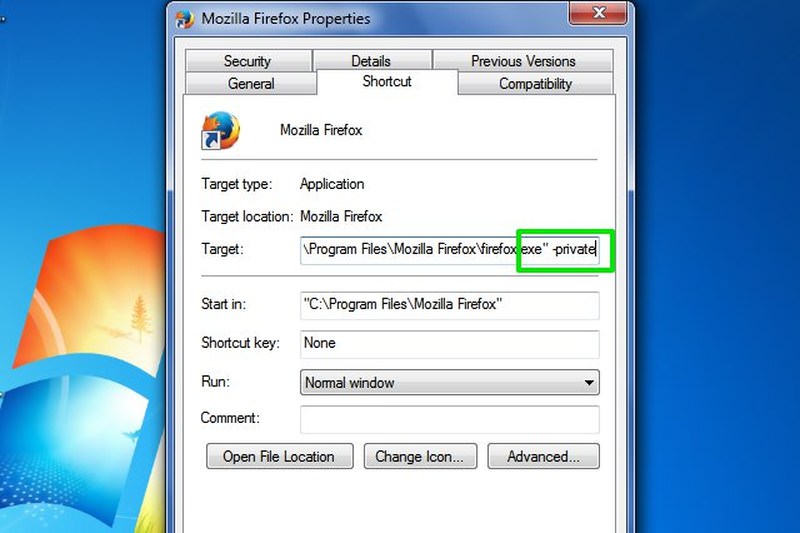
单击“确定”按钮确认更改,当您使用此快捷方式打开 Firefox 时,它将以隐私模式打开。
您将在浏览器顶部看到通常的私人模式页面以及私人模式图标。
歌剧
要在 Opera 中打开隐私浏览模式,您可以执行以下步骤:
- 右键单击任何 Opera 快捷方式,然后从上下文菜单中单击“属性” 。
- 与 Firefox 类似,您需要在Target
-private字符串的末尾添加引号和破折号之间的空格。
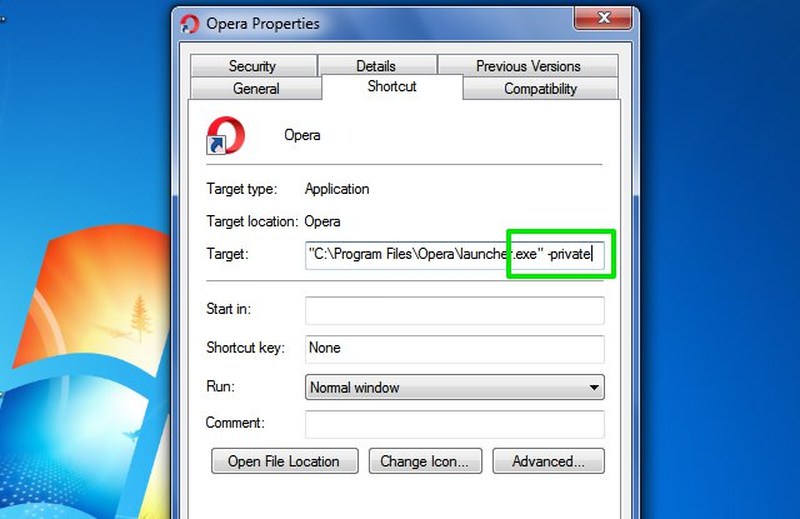
最后,单击确定按钮应用更改。使用此快捷方式启动 Opera,它将以私人模式启动。
IE浏览器
与此列表中的其他浏览器类似,您还必须修改目标框,使 Internet Explorer 默认以私有模式打开。
但是,在 Windows 10 中,您必须在 Windows 附件中编辑 Internet Explorer 的原始快捷方式,这不适用于自定义快捷方式。
要访问原始快捷方式,请在搜索栏中键入Internet Explorer并右键单击它。从菜单中选择打开文件位置。
Windows Explorer 将打开,您应该能够在此处看到 Internet Explorer 快捷方式。右键单击它,然后从上下文菜单中单击“属性” 。现在在目标 -private字符串的末尾添加并单击确定以确认它。
现在您可以从任何快捷方式访问 Internet Explorer,并且它将始终以私人模式打开。
Safari 和微软边缘
Safari 和 Microsoft Edge 似乎都不允许您更改默认启动设置。对于Microsoft Edge,我尝试过从不同的地方修改它的快捷方式。
目标框不可编辑,或者在进行编辑后没有任何反应。现在,您必须在打开浏览器时手动启动私人窗口。
包起来
我会建议您创建一个单独的快捷方式,以便在私人模式下启动您最喜欢的浏览器。由于隐私模式还会删除有关您访问的站点的 cookie 和其他有用信息,您可能希望以普通模式浏览某些网站以便于访问。
此外,如果您需要阻止浏览器以隐私模式打开,只需还原您所做的更改即可。
